当您使用Windows 8时,您会发现每次离开计算机不活动一段时间时,它都会自动锁定屏幕,就像智能手机一样。是的,这只是Windows 8中的名为Auto Lock屏幕的新功能,以及后来的Windows 8.1。默认情况下启用了此新功能,这为确保计算机提供了便利,但有时还会侵入人员,因为这意味着您每次离开屏幕闲置一段时间时都必须输入密码才能登录Windows 8。但是实际上,你可以禁用Windows 8自动锁定屏幕功能如果您不希望它入侵您。
Windows 8中禁用自动锁定屏幕功能的两种方法
步骤1:同时按win + r打开跑步对话框。
步骤2:输入gpedit.msc并击中进入。
更多阅读:Windows 10 / 8/7和Vista中的启用 /禁用锁定工作站功能
步骤3:然后本地团体政策编辑打开。扩展文件夹计算机配置 - >管理模板 - >控制面板 - >个性化。然后双击不显示锁定屏幕。
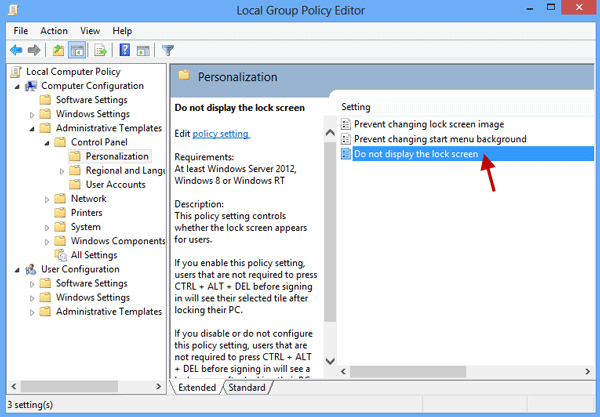
步骤4:默认情况下未配置设置。您需要选择禁用,单击申请按钮,然后单击好的保存设置。然后可以禁用Windows 8自动锁定屏幕功能。
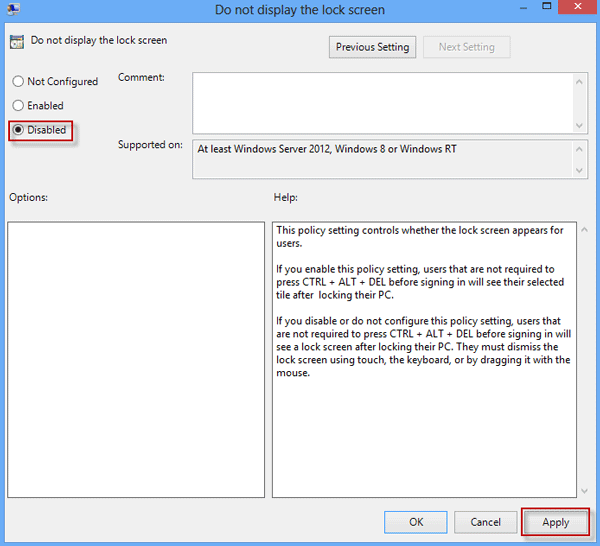
方式2:禁用Windows 8自动锁定屏幕功能通过编辑注册表编辑器中的值
步骤1:同时按win + r打开跑步对话框。
步骤2:输入登记并击中进入。

步骤3:然后注册表编辑打开。导航到ComputerHkey_local_machinesoftwarepoliciesWindowsPersonalization。如果您看不到个性化文件夹,选择视窗文件夹,右键单击右窗格,然后单击新的创建一个新的dword命名的值Nolockscreen。
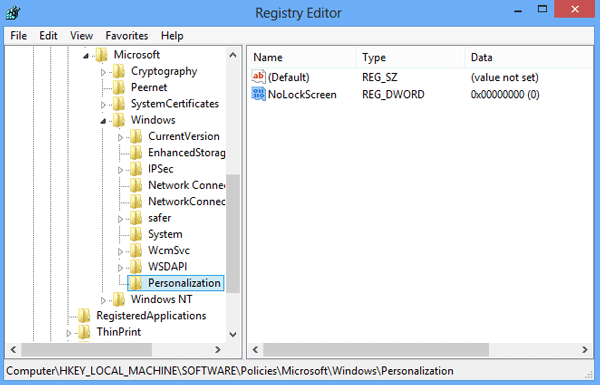
步骤4:双击Nolockscreen并将其价值数据设置为1。然后单击好的保存更改。关闭注册表编辑并且自动锁定屏幕功能已被禁用。
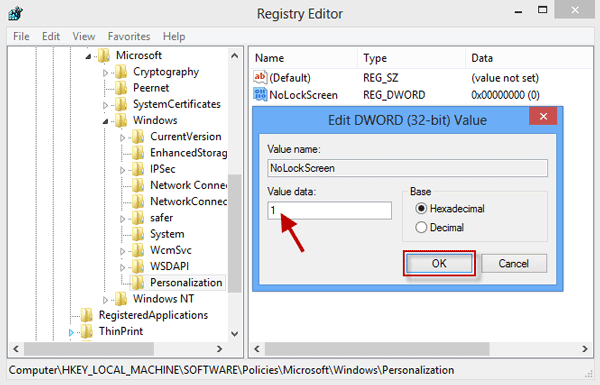
尖端:
1。您需要登录Windows 8作为管理员,并且不需要重新启动计算机即可在使用上述两种禁用自动锁定屏幕功能的方法时生效。
2。在“组策略”和“注册表编辑器”中可以更改Windows中的许多设置。但是,我们提醒人们在进行注册表编辑器时要小心,因为某些错误可能会导致系统故障。
3。一旦禁用了自动锁定屏幕功能,Windows 8就不会自动锁定屏幕。您可以在必要时手动锁定屏幕Win + L或者ctrl + alt + of关键组合。
